在 citrix.com 上管理许可证
本文介绍了如何从 citrix.com 站点管理许可证。 可以使用 citrix.com 上的 Manage Licenses(管理许可证)以轻松查找、分配、下载、修改、退回、隐藏和取消隐藏许可证。
注意:
可以从 Citrix Studio 和 Citrix Licensing Manager 执行多项许可操作。
在 citrix.com 上访问“管理许可证”
- 在 Web 浏览器中,转至 http://www.citrix.com。
- 选择登录 > 我的帐户并键入您的用户 ID 和密码。
- 选择管理许可证。
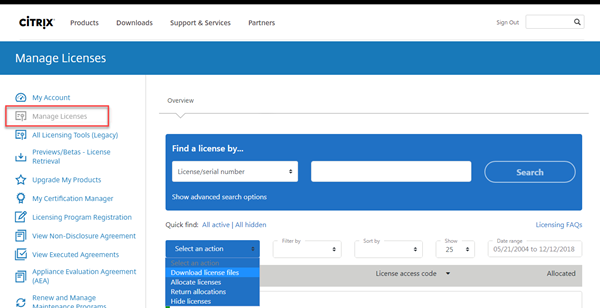
搜索许可证
在 Find a license by…(许可证查找方式…)菜单中,选择搜索条件,键入搜索文本,然后选择搜索。 您可以选择显示高级搜索选项,以进一步缩小搜索范围。
分配许可证
-
选择要分配的许可证。 登录页面将仅显示 30 天内的新许可证以及过期的许可证。 可以使用 Find a license by…(查找许可证依据…) 搜索以使用其中一个搜索条件查找所有许可证,然后使用 Filter by(筛选依据)菜单将显示范围缩小到特定类型的许可证,或者您可以选择 Quick find: All active(快速查找: 所有有效许可证)以查看所有许可证。
-
从选择操作菜单中,选择分配许可证。
-
输入绑定 ID(例如:主机名或以太网地址)以及要分配的许可证数,然后单击创建许可证文件。
-
选择 Yes, create license file(是,创建许可证文件)。 如果要在创建许可证文件之前进行更改,请选择 No, modify the allocation(否,修改分配),然后进行更改。 然后选择 Yes, create license file(是,创建许可证文件)。
-
选择 Download license file(下载许可证文件)并将该文件保存到临时位置。 请记住文件名和文件下载到的位置。 您将需要此位置。
-
安装许可证。 请参阅安装许可证。
下载许可证
- 选择要下载的许可证。 登录页面将仅显示 30 天内的新许可证以及过期的许可证。 可以使用 Find a license by…(查找许可证依据…) 搜索以使用其中一个搜索条件查找所有许可证,然后使用 Filter by(筛选依据)菜单将显示范围缩小到特定类型的许可证,或者您可以选择 Quick find: All active(快速查找: 所有有效许可证)以查看所有许可证。
- 从选择操作菜单中,选择下载所有许可证并将文件保存到某个临时位置(通常为下载文件夹)。
-
将下载的许可证文件复制到
MyFiles文件夹:-
C:\Program Files\Citrix\Licensing\MyFiles(在 32 位计算机上) -
C:\Program Files (x86)\Citrix\Licensing\MyFiles(在 64 位计算机上)
请确保许可证文件保留小写的 .lic 文件扩展名。 有些复制过程不能识别具有该扩展名的文件类型,而会在复制期间添加 .txt 文件扩展名。 不能导入具有错误文件扩展名的许可证文件。
-
-
在命令提示符下,导航到
C:\Program Files (x86)\Citrix\Licensing\LS或C:\Program Files\Citrix\Licensing\LS文件夹,然后键入以下命令:lmreread -c @localhost -all
有关 lmreread 命令的详细信息,请参阅重读许可证和选项文件 (lmreread)。
安装许可证
有关安装适用于 Citrix 提供的特定解决方案的许可证的信息,请参阅以下内容:
- Citrix Virtual Apps and Desktops 许可指南
- Citrix ADC 的许可指南
- Citrix Gateway 许可指南
- Citrix Hypervisor 的许可指南
- XenMobile Server 许可指南
- Citrix Provisioning 许可指南
- Citrix SD-WAN 许可指南
- Citrix SD-WAN Orchestrator 的许可指南
有关使用 Citrix Licensing Manager 安装许可证的信息,请参阅安装许可证。
显示资产组件
要显示资产组成,请单击页面顶部的查看我的产品。 选择一个许可证,然后单击向下箭头以展开并查看详细信息。 可以在订单号和许可证访问代码视图之间切换。
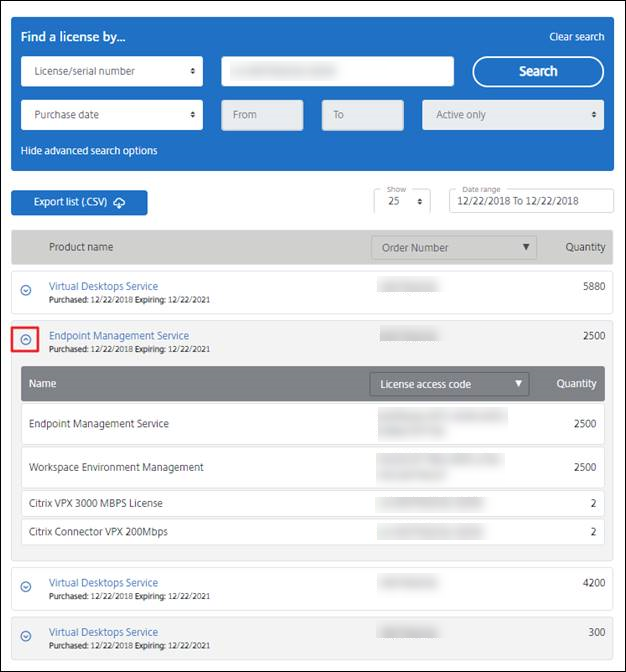
退回分配
退回分配会将许可证放回许可池。 然后可以随时分配任意数量的这些许可证。 例如,您打算解除许可证服务器的授权,但尚未准备好在其他地方部署现有许可证。
- 选中要退回的许可证的复选框。
- 从选择操作菜单中,选择退回分配。
- 选择 Yes, process return(是,处理退回)。 如果选择此选项,则无法撤消。
修改许可证
修改许可证可退回一个许可证文件,并允许分配给另一台服务器。 例如,您在许可证服务器 1 上安装了 5000 个许可证。 您要将 1000 个许可证移动到许可证服务器 2。 修改分配,然后将 4000 个许可证分配给许可证服务器 1,将 1000 个许可证分配给许可证服务器 2。
- 要选择某个产品,请单击相应的链接并查看该产品的许可证详细信息页面。
- 选中要修改的已分配许可证的复选框。
- 从选择操作菜单中,选择修改分配。
- 键入新服务器主机地址。
- 选择修改许可证文件。
- 选择 Yes, create license file(是,创建许可证文件)。 如果要在创建许可证文件之前进行更改,请选择 No, modify the allocation(否,修改分配),然后进行更改。 然后选择 Yes, create license file(是,创建许可证文件)。
- 选择 Download license file(下载许可证文件)并将该文件保存到临时位置。 请记住文件名和文件下载到的位置。 您将需要此位置。
- 安装许可证。 请参阅安装许可证。
升级许可证
如果您有资格使用版本升级作为维护的优势,则可以下载您的 CSS 续订许可证并将其添加到许可证服务器中。
- 在登录页面底部,选择升级我的许可证。
- 要升级您的产品版本许可证,请按照站点的选项和说明操作。
- 下载或订购新介质。 会向您发送电子邮件消息提供说明,告知您如何返回 citrix.com 以分配或接收更多功能许可证。
- 登录 www.citrix.com 分配许可证,生成一个许可证文件,将该许可证文件下载到许可证服务器,然后重读该文件。
隐藏和取消隐藏许可证
隐藏许可证不会将其从帐户中删除。 隐藏许可证时,会将其从视图中删除。 您可能希望隐藏旧版产品许可证。 隐藏这些许可证可提高您要查看的产品许可证的可见性。
- 选择要隐藏的许可证。
- 从“选择操作”菜单中,选择分配许可证。
- 要取消隐藏许可证,请选择 Quick find: All hidden(快速查找: 所有隐藏)并选择许可证。
- 从选择操作菜单中,选择取消隐藏许可证。
管理多个许可证(批量操作)
您可以同时将操作应用于多个许可证。 选中不同许可证的复选框,然后选择并执行操作。
要成功对多个许可证应用操作,请注意以下条件:
-
您可以仅将特定操作应用于具有相同属性的许可证。 例如,您可以仅分配具有相同绑定类型的许可证。 当您选择与批量操作不兼容的许可证时,会出现错误消息。 您选择的第一个许可证就是后续选择的许可证将与其进行兼容性比较的许可证。
-
如果您选择未将操作全部应用于它们的许可证,则可能会禁用或不显示某些操作,并且可能会出现错误。 例如,如果您选择两个许可证,一个已分配,另一个未分配,则将显示一条消息。 该消息指出该操作只能应用到分配的许可证。
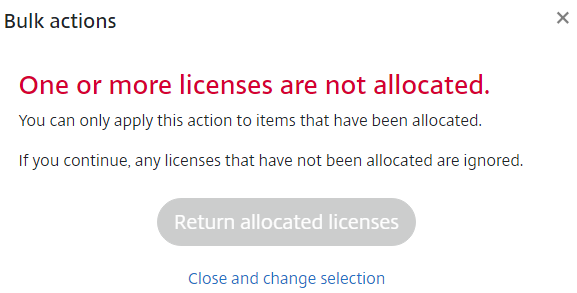
过滤许可证
使用过滤依据菜单将许可证列表的范围缩小为已过期的许可证、新许可证、可用分配或试用许可证。 从过滤依据菜单中,选择要过滤输出的方式。
创建产品许可证报告 - 导出到 Excel (CSV)
选择此选项可将资产和数据的完整列表导出到 Excel。
- 选择希望显示在报告中的许可证。
- 选择“导出到 Excel (.CSV)”链接。 在查看我的产品页面中,该链接位于产品列表的上方。 在管理我的许可证页面中,该链接位于列表底部。
- 保存该文件。